Gestire Redis di Azure con Azure PowerShell
Redis gestito di Azure
Per creare un'istanza di Redis gestita di Azure (anteprima), accedere al portale di Azure e selezionare Crea una risorsa.
Nella casella di ricerca della pagina Nuovo digitare cache di Azure per Redis.
Nella pagina Nuova cache Redis configurare le impostazioni per la nuova cache.
Impostazione Scegliere un valore Descrizione Abbonamento Nell'elenco a discesa selezionare la sottoscrizione. Sottoscrizione in cui creare questa nuova istanza di Redis gestita di Azure. Gruppo di risorse Nell'elenco a discesa selezionare un gruppo di risorse oppure scegliere Crea nuovo e immettere il nome di un nuovo gruppo di risorse. Nome del gruppo di risorse in cui creare la cache e altre risorse. L'inserimento di tutte le risorse di un'app in un unico gruppo di risorse ne semplifica la gestione o l'eliminazione. Nome DNS Immettere un nome univoco nell'area. Il nome della cache deve essere una stringa compresa tra 1 e 63 caratteri in combinazione con il nome dell'area della cache che contiene solo numeri, lettere o trattini. Se il nome della cache è composto da meno di 45 caratteri, deve funzionare in tutte le aree attualmente disponibili. Il nome deve iniziare e terminare con un numero o una lettera e non può contenere trattini consecutivi. Il nome host dell'istanza della cache è \<DNS name\>.\<Azure region\>.redis.azure.net.Location Nell'elenco a discesa selezionare una località. Redis gestito di Azure è disponibile nelle aree di Azure selezionate. Tipo di cache A discesa e selezionare il livello di prestazioni e le dimensioni della cache. Il livello determina le prestazioni dell'istanza di Redis, mentre le dimensioni della cache determinano la memoria disponibile per archiviare i dati. Per indicazioni sulla scelta del livello di prestazioni corretto, vedere Scelta del livello corretto 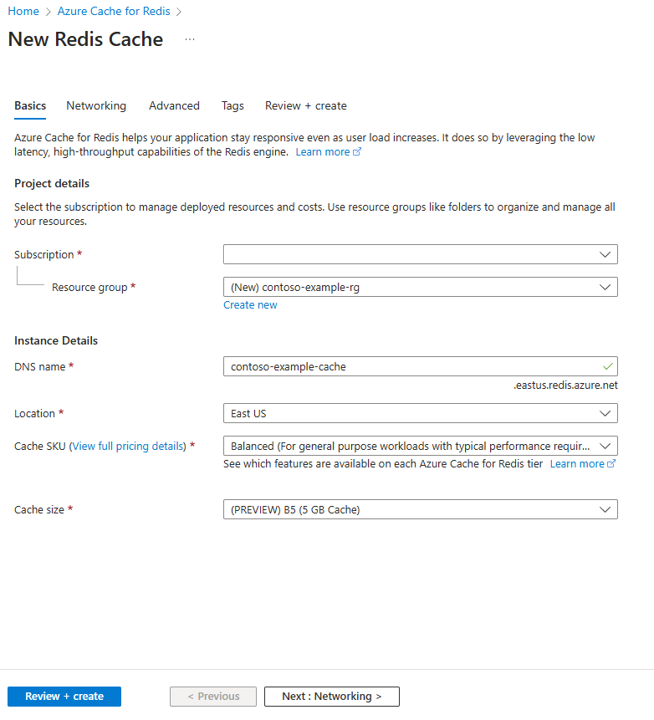
Selezionare Avanti: Rete e selezionare un endpoint pubblico o privato.
Al termine, selezionare Avanti: Avanzate.
Configurare tutti i moduli Redis da aggiungere all'istanza.
Per impostazione predefinita, per una nuova cache gestita:
- L'ID Microsoft Entra è abilitato.
- L'autenticazione delle chiavi di accesso è disabilitata per motivi di sicurezza.
Importante
Per una protezione ottimale, è consigliabile usare Microsoft Entra ID con identità gestite per autorizzare le richieste nella cache ogni volta che è possibile. L'autorizzazione tramite Microsoft Entra ID e le identità gestite offre sicurezza e facilità d'uso superiori rispetto all'autorizzazione con chiave di accesso condiviso. Per altre informazioni sull'uso delle identità gestite con le cache, vedere Usare Microsoft Entra ID per l'autenticazione della cache.
Impostare i criteri di clustering su Enterprise per una cache non cluster o su OSS per una cache in cluster. Per altre informazioni sulla scelta dei criteri di clustering, vedere Criteri del cluster.
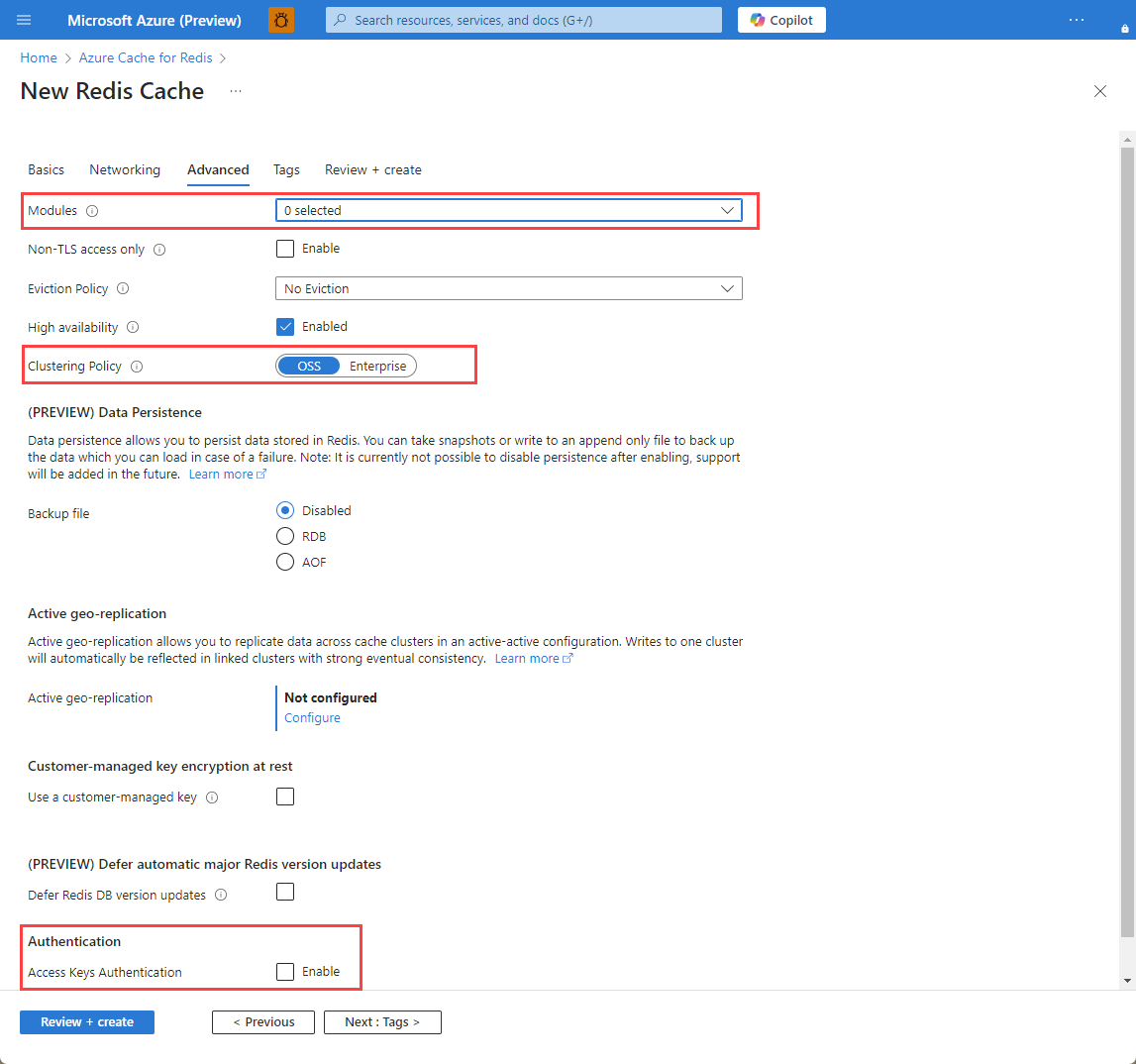
Se si usa la replica geografica attiva, è necessario configurarla durante la creazione. Per altre informazioni, vedere Configurare la replica geografica attiva per le istanze di Redis gestite di Azure.
Importante
Non è possibile modificare i criteri di clustering di un'istanza di Redis gestita di Azure (anteprima) dopo averla creata. Se si usa RediSearch, è necessario il criterio cluster Enterprise ed
NoEvictionè l'unico criterio di rimozione supportato.Importante
Se si usa questa istanza della cache in un gruppo di replica geografica, non è possibile modificare i criteri di rimozione dopo la creazione dell'istanza. Assicurarsi di conoscere i criteri di rimozione dei nodi primari prima di creare la cache. Per altre informazioni sulla replica geografica attiva, vedere Prerequisiti per la replica geografica attiva.
Importante
Non è possibile modificare i moduli dopo aver creato un'istanza della cache. I moduli devono essere abilitati al momento della creazione di un'istanza di cache di Azure per Redis. Non è possibile abilitare la configurazione di un modulo dopo la creazione di una cache.
Selezionare Avanti: Tag e ignorare.
Selezionare Avanti: Rivedi e crea.
Rivedere le impostazioni e selezionare Crea.
La creazione dell'istanza di Redis richiede alcuni minuti. È possibile monitorare lo stato di avanzamento nella pagina Panoramica di Redis gestita di Azure. Quando l'elemento Stato indica In esecuzione, la cache è pronta per l'uso.
Cache Redis di Azure
Per creare una cache, accedere al portale di Azure. Nel menu del portale selezionare Crea una risorsa.
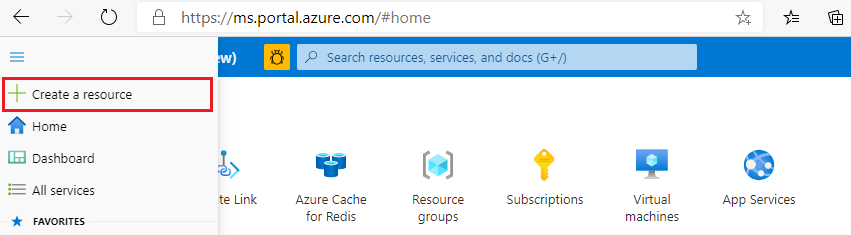
Nel riquadro Attività iniziali immettere Cache di Azure per Redis nella barra di ricerca. Nei risultati della ricerca trovare Cache di Azure per Redis e quindi selezionare Crea.
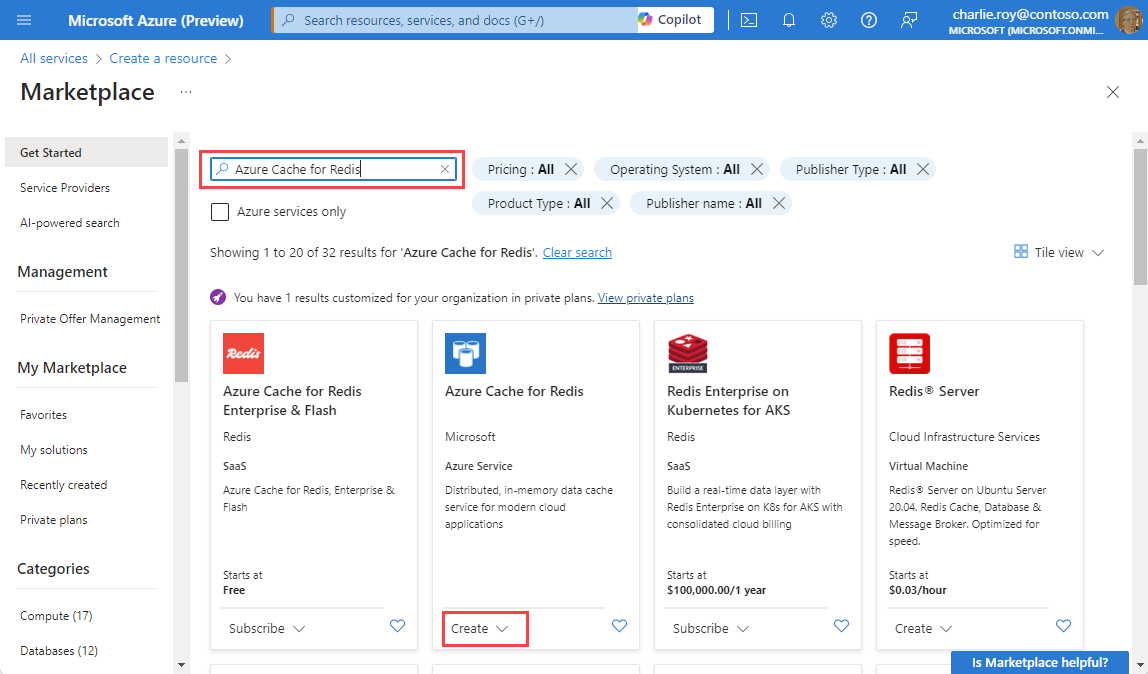
Nel riquadro Nuova cache Redis, nella scheda Informazioni di base configurare le impostazioni seguenti per la cache:
Impostazione Azione Descrizione Abbonamento Seleziona la tua sottoscrizione di Azure. Sottoscrizione da usare per creare la nuova istanza della cache di Azure per Redis. Gruppo di risorse Selezionare un gruppo di risorse oppure selezionare Crea nuovo e immettere un nuovo nome del gruppo di risorse. Nome del gruppo di risorse in cui creare la cache e altre risorse. L'inserimento di tutte le risorse di un'app in un unico gruppo di risorse ne semplifica la gestione o l'eliminazione. Nome DNS Immettere un nome univoco. Il nome della cache deve essere una stringa compresa tra 1 e 63 caratteri contenente solo numeri, lettere o trattini. Il nome deve iniziare e terminare con un numero o una lettera e non può contenere trattini consecutivi. Il nome host dell'istanza della cache è \<DNS name>.redis.cache.windows.net.Location Selezionare una località. Un'area di Azure vicina ad altri servizi che usano la cache. SKU della cache Selezionare uno SKU. Lo SKU determina le dimensioni, le prestazioni e i parametri delle funzionalità disponibili per la cache. Per altre informazioni, vedere la panoramica su Cache Redis di Azure. Dimensioni della cache Selezionare le dimensioni della cache. Per altre informazioni, vedere la panoramica su Cache Redis di Azure. Selezionare la scheda Rete oppure selezionare Avanti: Rete.
Nella scheda Rete selezionare un metodo di connettività da usare per la cache.
Selezionare la scheda Avanzate o Avanti: Avanzate.
Nel riquadro Avanzate verificare o selezionare un metodo di autenticazione in base alle informazioni seguenti:
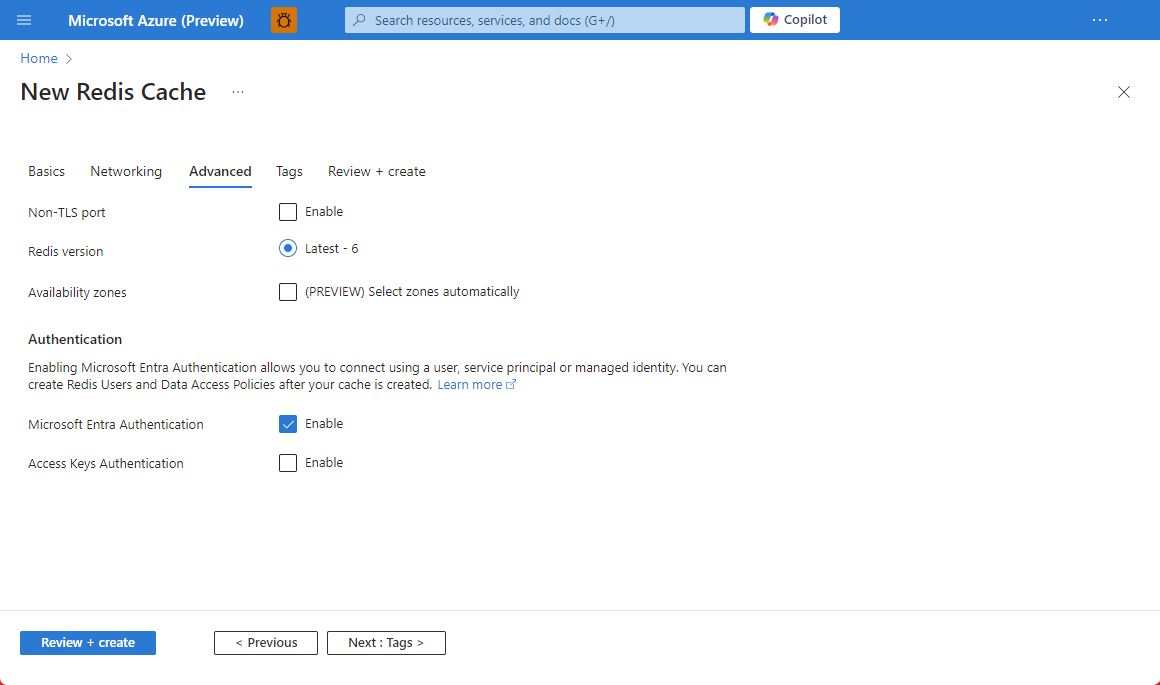
- Per impostazione predefinita, per una nuova cache Basic, Standard o Premium, l'Autenticazione di Microsoft Entra è abilitata e l'Autenticazione delle chiavi di accesso è disabilitata.
- Per le cache Basic o Standard, è possibile scegliere la selezione di una porta non TLS.
- Per le cache Standard e Premium, è possibile scegliere di abilitare le zone di disponibilità. Non è possibile disabilitare le zone di disponibilità dopo la creazione della cache.
- Per una cache Premium, configurare le impostazioni per la porta non TLS, il clustering, l'identità gestita e la persistenza dei dati.
Importante
Per una protezione ottimale, è consigliabile usare Microsoft Entra ID con identità gestite per autorizzare le richieste nella cache ogni volta che è possibile. L'autorizzazione tramite Microsoft Entra ID e le identità gestite offre sicurezza e facilità d'uso superiori rispetto all'autorizzazione con chiave di accesso condiviso. Per altre informazioni sull'uso delle identità gestite con le cache, vedere Usare Microsoft Entra ID per l'autenticazione della cache.
(Facoltativo) Selezionare la scheda Tag o selezionare Avanti: Tag.
(Facoltativo) Nella scheda Tag immettere un nome e un valore di tag per classificare la risorsa della cache.
Selezionare il pulsante Rivedi e crea.
Nella scheda Rivedi e crea Azure convalida automaticamente la configurazione.
Quando viene visualizzato il messaggio verde di Convalida superata, selezionare Crea.
Una nuova distribuzione della cache richiede diversi minuti. È possibile monitorare lo stato di avanzamento della distribuzione nel riquadro Panoramica di Cache di Azure per Redis. Quando Stato mostra In esecuzione, la cache è pronta per l'uso.
Questo articolo illustra come creare, aggiornare e ridimensionare le istanze di Azure Redis.
Nota
Azure offre due diversi modelli di distribuzione che possono essere usati per creare e usare le risorse, ovvero Azure Resource Manager e la distribuzione classica. Questo articolo illustra l'uso del modello di distribuzione di Resource Manager. Per le nuove distribuzioni si consiglia di usare il modello di distribuzione di Resource Manager invece di quello classico.
Per altre informazioni sul modello di distribuzione classica vedere Confronto tra distribuzione Azure Resource Manager e classica: comprensione dei modelli di distribuzione e dello stato delle risorse.
Prerequisiti
Se Azure PowerShell è già stato installato, è necessario avere Azure PowerShell versione 12.4.0 o successiva. Per verificare la versione di Azure PowerShell è possibile utilizzare il comando del relativo prompt di Microsoft PowerShell.
Get-Module Az | format-table version
Prima di tutto è necessario accedere a Microsoft Azure con questo comando.
Connect-AzAccount
Specificare l'indirizzo e-mail del proprio account Microsoft Azure e la password nella finestra di accesso a Microsoft Azure.
Successivamente, se si dispone di più sottoscrizioni di Microsoft Azure, è necessario impostare la sottoscrizione di Microsoft Azure prescelta. Per visualizzare un elenco di sottoscrizioni correnti, eseguire questo comando.
Get-AzSubscription | sort SubscriptionName | Select SubscriptionName
Per specificare la sottoscrizione, eseguire il comando seguente. Nell'esempio seguente, il nome della sottoscrizione è ContosoSubscription.
Select-AzSubscription -SubscriptionName ContosoSubscription
Per usare Windows PowerShell con Gestione risorse di Azure, è necessario verificare la configurazione:
- Windows PowerShell, versione 3.0 o 4.0. Per individuare la versione di Windows PowerShell, digitare
$PSVersionTablee verificare che il valore diPSVersionsia 3.0 o 4.0. Per installare una versione compatibile, vedere Windows Management Framework 3.0.
Per informazioni dettagliate sui cmdlet usati in questa esercitazione, eseguire il cmdlet Get-Help.
Get-Help <cmdlet-name> -Detailed
Ad esempio, per informazioni sul cmdlet New-AzRedisEnterpriseCache digitare:
Get-Help New-AzRedisEnterpriseCache -Detailed
Come connettersi ad altri cloud
Per impostazione predefinita l'ambiente di Azure è AzureCloudche rappresenta l'istanza globale del cloud di Azure. Per connettersi a un'altra istanza, usare il comando Connect-AzAccount con l'opzione della riga di comando -Environment o -EnvironmentName con l'ambiente o il nome dell'ambiente.
Per visualizzare l'elenco degli ambienti disponibili, eseguire il cmdlet Get-AzEnvironment .
Per connettersi ad Azure Government Cloud
Per connettersi ad Azure Government Cloud, usare uno dei comandi seguenti.
Connect-AzAccount -EnvironmentName AzureUSGovernment
O
Connect-AzAccount -Environment (Get-AzEnvironment -Name AzureUSGovernment)
Per creare una cache in Azure Government Cloud, usare una delle località seguenti.
- USGov Virginia
- USGov Iowa
Per altre informazioni su Azure Government Cloud, vedere Microsoft Azure per enti pubblici e Guida per gli sviluppatori di Microsoft Azure per enti pubblici.
Connettersi a Microsoft Azure gestito da 21Vianet Cloud
Per connettersi ad Azure gestito da 21Vianet Cloud, usare uno dei comandi seguenti.
Connect-AzAccount -EnvironmentName AzureChinaCloud
O
Connect-AzAccount -Environment (Get-AzEnvironment -Name AzureChinaCloud)
Per creare una cache in Azure gestito da 21Vianet Cloud, usare una delle località seguenti.
- Cina orientale
- Cina settentrionale
Per connettersi a Microsoft Azure Germania
Per connettersi a Microsoft Azure Germania, usare uno dei comandi seguenti.
Connect-AzAccount -EnvironmentName AzureGermanCloud
O
Connect-AzAccount -Environment (Get-AzEnvironment -Name AzureGermanCloud)
Per creare una cache in Microsoft Azure Germania, usare una delle località seguenti.
- Germania centrale
- Germania nord-orientale
Per altre informazioni su Microsoft Azure Germania, vedere Microsoft Azure Germania.
Parametri e proprietà di PowerShell di Redis gestiti di Azure
Per un elenco di tutti i parametri e le proprietà di PowerShell di Redis gestiti di Azure, vedere New-AzRedisEnterpriseCache.
Per creare un'istanza di Redis gestita di Azure
Le nuove istanze di Redis gestite di Azure vengono create usando il cmdlet New-AzRedisEnterpriseCache .
Importante
La prima volta che si crea un'istanza di Redis gestita di Azure in una sottoscrizione usando il portale di Azure, il portale registra lo Microsoft.Cache spazio dei nomi per tale sottoscrizione. Se si tenta di creare il primo Redis gestito di Azure in una sottoscrizione usando PowerShell, è prima necessario registrare tale spazio dei nomi usando il comando seguente; in caso contrario, cmdlet come New-AzRedisEnterpriseCache e Get-AzRedisEnterpriseCache hanno esito negativo.
Register-AzResourceProvider -ProviderNamespace "Microsoft.Cache"
Per visualizzare un elenco di parametri disponibili e le relative descrizioni per New-AzRedisEnterpriseCache, eseguire il comando seguente.
PS C:\> Get-Help New-AzRedisEnterpriseCache -detailed
NAME
New-AzRedisEnterpriseCache
SYNOPSIS
Creates a new Azure Managed Redis.
SYNTAX
New-AzRedisEnterpriseCache -Name <String> -ResourceGroupName <String> -Location <String> [-RedisVersion <String>]
[-Sku <String>] [-MaxMemoryPolicy <String>] [-RedisConfiguration <Hashtable>] [-EnableNonSslPort
<Boolean>] [-ShardCount <Integer>] [-VirtualNetwork <String>] [-Subnet <String>] [-StaticIP <String>]
[<CommonParameters>]
DESCRIPTION
The New-AzRedisEnterpriseCache cmdlet creates a new Azure Managed Redis.
PARAMETERS
-Name <String>
Name of the Azure Managed Redis to create.
-ResourceGroupName <String>
Name of resource group in which to create the Azure Managed Redis.
-Location <String>
Location in which to create the Azure Managed Redis.
-RedisVersion <String>
RedisVersion is deprecated and will be removed in future release.
-Sku <String>
Sku of Azure Managed Redis.
-MaxMemoryPolicy <String>
The 'MaxMemoryPolicy' setting has been deprecated. Please use 'RedisConfiguration' setting to set
MaxMemoryPolicy. e.g. -RedisConfiguration @{"maxmemory-policy" = "allkeys-lru"}
-RedisConfiguration <Hashtable>
All Redis Configuration Settings. Few possible keys: rdb-backup-enabled, rdb-storage-connection-string,
rdb-backup-frequency, maxmemory-reserved, maxmemory-policy, notify-keyspace-events, hash-max-ziplist-entries,
hash-max-ziplist-value, set-max-intset-entries, zset-max-ziplist-entries, zset-max-ziplist-value, databases.
-EnableNonSslPort <Boolean>
EnableNonSslPort is used by Azure Managed Redis. If no value is provided, the default value is false and the
non-SSL port will be disabled. Possible values are true and false.
-ShardCount <Integer>
The number of shards to create on a Cluster Cache.
-VirtualNetwork <String>
The exact ARM resource ID of the virtual network to deploy the Azure Managed Redis in. Example format: /subscriptions/{
subid}/resourceGroups/{resourceGroupName}/providers/Microsoft.ClassicNetwork/VirtualNetworks/{vnetName}
-Subnet <String>
Required when deploying an Azure Managed Redis inside an existing Azure Virtual Network.
-StaticIP <String>
Required when deploying an Azure Managed Redis inside an existing Azure Virtual Network.
<CommonParameters>
This cmdlet supports the common parameters: Verbose, Debug,
ErrorAction, ErrorVariable, WarningAction, WarningVariable,
OutBuffer, PipelineVariable, and OutVariable. For more information, see
about_CommonParameters (https://go.microsoft.com/fwlink/?LinkID=113216).
Per creare una cache con i parametri predefiniti, eseguire il comando seguente.
New-AzRedisEnterpriseCache -ResourceGroupName myGroup -Name mycache -Location "North Central US"
ResourceGroupName, Name, e Location sono parametri obbligatori, ma i restanti sono facoltativi e hanno valori predefiniti. L'esecuzione del comando precedente crea un'istanza di Redis gestita di Azure con il nome, la posizione e il gruppo di risorse specificati. L'istanza è di 1 GB con la porta non SSL disabilitata.
Per abilitare il clustering, specificare un numero di partizioni con il parametro ShardCount .
Specificare i valori per il parametro RedisConfiguration, racchiudere i valori tra {} come coppie chiave/valore, ad esempio @{"maxmemory-policy" = "allkeys-random", "notify-keyspace-events" = "KEA"}. Nell'esempio seguente viene creata una cache da 1 GB con allkeys-random i criteri maxmemory e le notifiche keyspace configurate con KEA. Per altre informazioni, vedere Notifiche di Keyspace (impostazioni avanzate) e Criteri per la memoria.
New-AzRedisEnterpriseCache -ResourceGroupName myGroup -Name mycache -Location "North Central US" -RedisConfiguration @{"maxmemory-policy" = "allkeys-random", "notify-keyspace-events" = "KEA"}
Per configurare l'impostazione databases durante la creazione della cache
L'impostazione databases può essere configurata solo durante la creazione della cache. L'esempio seguente crea una cache con 48 database usando il cmdlet New-AzRedisEnterpriseCache .
New-AzRedisEnterpriseCache -ResourceGroupName myGroup -Name mycache -Location "North Central US" -Sku B1 -RedisConfiguration @{"databases" = "48"}
Per altre informazioni sulla proprietà, vedere Configurazione predefinita del databases server Redis gestito di Azure. Per altre informazioni sulla creazione di una cache con il cmdlet New-AzRedisEnterpriseCache , vedere la sezione precedente Per creare un'istanza di Redis gestita di Azure.
Per aggiornare un'istanza di Redis gestita di Azure
Le istanze di Redis gestite di Azure vengono aggiornate usando il cmdlet [Set-AzRedisEnterpriseCache].
Per visualizzare un elenco di parametri disponibili e le relative descrizioni per Set-AzRedisEnterpriseCache, eseguire il comando seguente.
PS C:\> Get-Help Set-AzRedisEnterpriseCache -detailed
NAME
Set-AzRedisEnterpriseCache
SYNOPSIS
Set Azure Managed Redis updatable parameters.
SYNTAX
Set-AzRedisEnterpriseCache -Name <String> -ResourceGroupName <String> [-Sku <String>]
[-MaxMemoryPolicy <String>] [-RedisConfiguration <Hashtable>] [-EnableNonSslPort <Boolean>] [-ShardCount
<Integer>] [<CommonParameters>]
DESCRIPTION
The Set-AzRedisEnterpriseCache cmdlet sets Azure Managed Redis parameters.
PARAMETERS
-Name <String>
Name of the Azure Managed Redis to update.
-ResourceGroupName <String>
Name of the resource group for the cache.
-Sku <String>
Sku of Azure Managed Redis.
-MaxMemoryPolicy <String>
The 'MaxMemoryPolicy' setting has been deprecated. Please use 'RedisConfiguration' setting to set
MaxMemoryPolicy. e.g. -RedisConfiguration @{"maxmemory-policy" = "allkeys-lru"}
-RedisConfiguration <Hashtable>
All Redis Configuration Settings. Few possible keys: rdb-backup-enabled, rdb-storage-connection-string,
rdb-backup-frequency, maxmemory-reserved, maxmemory-policy, notify-keyspace-events, hash-max-ziplist-entries,
hash-max-ziplist-value, set-max-intset-entries, zset-max-ziplist-entries, zset-max-ziplist-value.
-EnableNonSslPort <Boolean>
EnableNonSslPort is used by Azure Managed Redis. The default value is null and no change will be made to the
currently configured value. Possible values are true and false.
-ShardCount <Integer>
The number of shards to create on a Cluster Cache.
<CommonParameters>
This cmdlet supports the common parameters: Verbose, Debug,
ErrorAction, ErrorVariable, WarningAction, WarningVariable,
OutBuffer, PipelineVariable, and OutVariable. For more information, see
about_CommonParameters (https://go.microsoft.com/fwlink/?LinkID=113216).
Il Set-AzRedisEnterpriseCache cmdlet può essere usato per aggiornare le proprietà, ad Skuesempio , EnableNonSslPorte i RedisConfiguration valori .
Il comando seguente aggiorna il criterio maxmemory per Azure Managed Redis denominato myCache.
Set-AzRedisEnterpriseCache -ResourceGroupName "myGroup" -Name "myCache" -RedisConfiguration @{"maxmemory-policy" = "allkeys-random"}
Per ottenere informazioni su redis gestito di Azure
È possibile recuperare informazioni su una cache usando il cmdlet Get-AzRedisEnterpriseCache .
Per visualizzare un elenco di parametri disponibili e le relative descrizioni per Get-AzRedisEnterpriseCache, eseguire il comando seguente.
PS C:\> Get-Help Get-AzRedisEnterpriseCache -detailed
NAME
Get-AzRedisEnterpriseCache
SYNOPSIS
Gets details about a single cache or all caches in the specified resource group or all caches in the current
subscription.
SYNTAX
Get-AzRedisEnterpriseCache [-Name <String>] [-ResourceGroupName <String>] [<CommonParameters>]
DESCRIPTION
The Get-AzRedisEnterpriseCache cmdlet gets the details about a cache or caches depending on input parameters. If both
ResourceGroupName and Name parameters are provided then Get-AzRedisEnterpriseCache will return details about the
specific cache name provided.
If only ResourceGroupName is provided than it will return details about all caches in the specified resource group.
If no parameters are given than it will return details about all caches the current subscription.
PARAMETERS
-Name <String>
The name of the cache. When this parameter is provided along with ResourceGroupName, Get-AzRedisEnterpriseCache
returns the details for the cache.
-ResourceGroupName <String>
The name of the resource group that contains the cache or caches. If ResourceGroupName is provided with Name
then Get-AzRedisEnterpriseCache returns the details of the cache specified by Name. If only the ResourceGroup
parameter is provided, then details for all caches in the resource group are returned.
<CommonParameters>
This cmdlet supports the common parameters: Verbose, Debug,
ErrorAction, ErrorVariable, WarningAction, WarningVariable,
OutBuffer, PipelineVariable, and OutVariable. For more information, see
about_CommonParameters (https://go.microsoft.com/fwlink/?LinkID=113216).
Per restituire informazioni su tutte le cache nella sottoscrizione corrente, eseguire Get-AzRedisEnterpriseCache senza parametri.
Get-AzRedisEnterpriseCache
Per restituire informazioni su tutte le cache in un gruppo di risorse specifico, eseguire Get-AzRedisEnterpriseCache con il parametro ResourceGroupName.
Get-AzRedisEnterpriseCache -ResourceGroupName myGroup
Per restituire informazioni su una cache specifica, eseguire Get-AzRedisEnterpriseCache con il parametro Name che contiene il nome della cache e il parametro ResourceGroupName con il gruppo di risorse che contiene tale cache.
PS C:\> Get-AzRedisEnterpriseCache -Name myCache -ResourceGroupName myGroup
Name : mycache
Id : /subscriptions/12ad12bd-abdc-2231-a2ed-a2b8b246bbad4/resourceGroups/myGroup/providers/Mi
crosoft.Cache/Redis/mycache
Location : South Central US
Type : Microsoft.Cache/Redis
HostName : mycache.redis.cache.windows.net
Port : 10000
ProvisioningState : Succeeded
SslPort : 6380
RedisConfiguration : {[maxmemory-policy, volatile-lru], [maxmemory-reserved, 62], [notify-keyspace-events, KEA],
[maxclients, 1000]...}
EnableNonSslPort : False
RedisVersion : 3.0
Sku : B1
ResourceGroupName : myGroup
VirtualNetwork :
Subnet :
StaticIP :
TenantSettings : {}
ShardCount :
Per recuperare le chiavi di accesso per un Redis gestito di Azure
Per recuperare le chiavi di accesso per la cache, è possibile usare il cmdlet Get-AzRedisEnterpriseCacheKey .
Per visualizzare un elenco di parametri disponibili e le relative descrizioni per Get-AzRedisEnterpriseCacheKey, eseguire il comando seguente.
PS C:\> Get-Help Get-AzRedisEnterpriseCacheKey -detailed
NAME
Get-AzRedisEnterpriseCacheKey
SYNOPSIS
Gets the accesskeys for the specified Azure Managed Redis.
SYNTAX
Get-AzRedisEnterpriseCacheKey -Name <String> -ResourceGroupName <String> [<CommonParameters>]
DESCRIPTION
The Get-AzRedisEnterpriseCacheKey cmdlet gets the access keys for the specified cache.
PARAMETERS
-Name <String>
Name of the Azure Managed Redis.
-ResourceGroupName <String>
Name of the resource group for the cache.
<CommonParameters>
This cmdlet supports the common parameters: Verbose, Debug,
ErrorAction, ErrorVariable, WarningAction, WarningVariable,
OutBuffer, PipelineVariable, and OutVariable. For more information, see
about_CommonParameters (https://go.microsoft.com/fwlink/?LinkID=113216).
Per recuperare le chiavi per la cache, chiamare il cmdlet Get-AzRedisEnterpriseCacheKey e passare il nome della cache e il nome del gruppo di risorse che contiene la cache.
PS C:\> Get-AzRedisEnterpriseCacheKey -Name myCache -ResourceGroupName myGroup
PrimaryKey : b2wdt43sfetlju4hfbryfnregrd9wgIcc6IA3zAO1lY=
SecondaryKey : ABhfB757JgjIgt785JgKH9865eifmekfnn649303JKL=
Per rigenerare le chiavi di accesso per Redis gestito di Azure
Per rigenerare le chiavi di accesso per la cache, è possibile usare il cmdlet New-AzRedisEnterpriseCacheKey .
Per visualizzare un elenco di parametri disponibili e le relative descrizioni per New-AzRedisEnterpriseCacheKey, eseguire il comando seguente.
PS C:\> Get-Help New-AzRedisEnterpriseCacheKey -detailed
NAME
New-AzRedisEnterpriseCacheKey
SYNOPSIS
Regenerates the access key of an Azure Managed Redis.
SYNTAX
New-AzRedisEnterpriseCacheKey -Name <String> -ResourceGroupName <String> -KeyType <String> [-Force] [<CommonParameters>]
DESCRIPTION
The New-AzRedisEnterpriseCacheKey cmdlet regenerate the access key of an Azure Managed Redis.
PARAMETERS
-Name <String>
Name of the Azure Managed Redis.
-ResourceGroupName <String>
Name of the resource group for the cache.
-KeyType <String>
Specifies whether to regenerate the primary or secondary access key. Possible values are Primary or Secondary.
-Force
When the Force parameter is provided, the specified access key is regenerated without any confirmation prompts.
<CommonParameters>
This cmdlet supports the common parameters: Verbose, Debug,
ErrorAction, ErrorVariable, WarningAction, WarningVariable,
OutBuffer, PipelineVariable, and OutVariable. For more information, see
about_CommonParameters (https://go.microsoft.com/fwlink/?LinkID=113216).
Per rigenerare la chiave primaria o secondaria per la cache, chiamare il cmdlet New-AzRedisEnterpriseCacheKey e passare il nome e il gruppo di risorse, quindi specificare il parametro Primary o Secondary per il parametro KeyType. Nell'esempio seguente viene rigenerata la chiave di accesso secondaria per una cache.
PS C:\> New-AzRedisEnterpriseCacheKey -Name myCache -ResourceGroupName myGroup -KeyType Secondary
Confirm
Are you sure you want to regenerate Secondary key for Azure Managed Redis 'myCache'?
[Y] Yes [N] No [S] Suspend [?] Help (default is "Y"): Y
PrimaryKey : b2wdt43sfetlju4hfbryfnregrd9wgIcc6IA3zAO1lY=
SecondaryKey : c53hj3kh4jhHjPJk8l0jji785JgKH9865eifmekfnn6=
Per eliminare un Redis gestito di Azure
Per eliminare un'istanza di Redis gestita di Azure, usare il cmdlet Remove-AzRedisEnterpriseCache .
Per visualizzare un elenco di parametri disponibili e le relative descrizioni per Remove-AzRedisEnterpriseCache, eseguire il comando seguente.
PS C:\> Get-Help Remove-AzRedisEnterpriseCache -detailed
NAME
Remove-AzRedisEnterpriseCache
SYNOPSIS
Remove Azure Managed Redis if exists.
SYNTAX
Remove-AzRedisEnterpriseCache -Name <String> -ResourceGroupName <String> [-Force] [-PassThru] [<CommonParameters>
DESCRIPTION
The Remove-AzRedisEnterpriseCache cmdlet removes an Azure Managed Redis if it exists.
PARAMETERS
-Name <String>
Name of the Azure Managed Redis to remove.
-ResourceGroupName <String>
Name of the resource group of the cache to remove.
-Force
When the Force parameter is provided, the cache is removed without any confirmation prompts.
-PassThru
By default Remove-AzRedisEnterpriseCache removes the cache and does not return any value. If the PassThru par
is provided then Remove-AzRedisEnterpriseCache returns a boolean value indicating the success of the operatio
<CommonParameters>
This cmdlet supports the common parameters: Verbose, Debug,
ErrorAction, ErrorVariable, WarningAction, WarningVariable,
OutBuffer, PipelineVariable, and OutVariable. For more information, see
about_CommonParameters (https://go.microsoft.com/fwlink/?LinkID=113216).
Nell'esempio seguente viene rimossa la cache denominata myCache .
PS C:\> Remove-AzRedisEnterpriseCache -Name myCache -ResourceGroupName myGroup
Confirm
Are you sure you want to remove Azure Managed Redis 'myCache'?
[Y] Yes [N] No [S] Suspend [?] Help (default is "Y"): Y
Per importare un Redis gestito di Azure
È possibile importare dati in un'istanza di Redis gestita di Azure usando il Import-AzRedisEnterpriseCache cmdlet .
Per visualizzare un elenco di parametri disponibili e le relative descrizioni per Import-AzRedisEnterpriseCache, eseguire il comando seguente.
PS C:\> Get-Help Import-AzRedisEnterpriseCache -detailed
NAME
Import-AzRedisEnterpriseCache
SYNOPSIS
Import data from blobs to Azure Managed Redis.
SYNTAX
Import-AzRedisEnterpriseCache -Name <String> -ResourceGroupName <String> -Files <String[]> [-Format <String>] [-Force]
[-PassThru] [<CommonParameters>]
DESCRIPTION
The Import-AzRedisEnterpriseCache cmdlet imports data from the specified blobs into Azure Managed Redis.
PARAMETERS
-Name <String>
The name of the cache.
-ResourceGroupName <String>
The name of the resource group that contains the cache.
-Files <String[]>
SAS urls of blobs whose content should be imported into the cache.
-Format <String>
Format for the blob. Currently "rdb" is the only supported, with other formats expected in the future.
-Force
When the Force parameter is provided, import will be performed without any confirmation prompts.
-PassThru
By default Import-AzRedisEnterpriseCache imports data in cache and does not return any value. If the PassThru
parameter is provided then Import-AzRedisEnterpriseCache returns a boolean value indicating the success of the
operation.
<CommonParameters>
This cmdlet supports the common parameters: Verbose, Debug,
ErrorAction, ErrorVariable, WarningAction, WarningVariable,
OutBuffer, PipelineVariable, and OutVariable. For more information, see
about_CommonParameters (https://go.microsoft.com/fwlink/?LinkID=113216).
Il comando seguente importa i dati dal BLOB specificato dall'URI di firma di accesso condiviso in Redis gestito di Azure.
PS C:\>Import-AzRedisEnterpriseCache -ResourceGroupName "resourceGroupName" -Name "cacheName" -Files @("https://mystorageaccount.blob.core.windows.net/mycontainername/blobname?sv=2015-04-05&sr=b&sig=caIwutG2uDa0NZ8mjdNJdgOY8%2F8mhwRuGNdICU%2B0pI4%3D&st=2016-05-27T00%3A00%3A00Z&se=2016-05-28T00%3A00%3A00Z&sp=rwd") -Force
Per esportare un Redis gestito di Azure
È possibile esportare i dati da un'istanza di Redis gestita di Azure usando il Export-AzRedisEnterpriseCache cmdlet .
Per visualizzare un elenco di parametri disponibili e le relative descrizioni per Export-AzRedisEnterpriseCache, eseguire il comando seguente.
PS C:\> Get-Help Export-AzRedisEnterpriseCache -detailed
NAME
Export-AzRedisEnterpriseCache
SYNOPSIS
Exports data from Azure Managed Redis to a specified container.
SYNTAX
Export-AzRedisEnterpriseCache -Name <String> -ResourceGroupName <String> -Prefix <String> -Container <String> [-Format
<String>] [-PassThru] [<CommonParameters>]
DESCRIPTION
The Export-AzRedisEnterpriseCache cmdlet exports data from Azure Managed Redis to a specified container.
PARAMETERS
-Name <String>
The name of the cache.
-ResourceGroupName <String>
The name of the resource group that contains the cache.
-Prefix <String>
Prefix to use for blob names.
-Container <String>
SAS url of container where data should be exported.
-Format <String>
Format for the blob. Currently "rdb" is the only supported, with other formats expected in the future.
-PassThru
By default Export-AzRedisEnterpriseCache does not return any value. If the PassThru parameter is provided
then Export-AzRedisEnterpriseCache returns a boolean value indicating the success of the operation.
<CommonParameters>
This cmdlet supports the common parameters: Verbose, Debug,
ErrorAction, ErrorVariable, WarningAction, WarningVariable,
OutBuffer, PipelineVariable, and OutVariable. For more information, see
about_CommonParameters (https://go.microsoft.com/fwlink/?LinkID=113216).
Il comando seguente esporta i dati da un'istanza di Redis gestita di Azure nel contenitore specificato dall'URI di firma di accesso condiviso.
PS C:\>Export-AzRedisEnterpriseCache -ResourceGroupName "resourceGroupName" -Name "cacheName" -Prefix "blobprefix"
-Container "https://mystorageaccount.blob.core.windows.net/mycontainer?sv=2015-04-05&sr=c&sig=HezZtBZ3DURmEGDduauE7
pvETY4kqlPI8JCNa8ATmaw%3D&st=2016-05-27T00%3A00%3A00Z&se=2016-05-28T00%3A00%3A00Z&sp=rwdl"
Per riavviare un Redis gestito di Azure (anteprima)
È possibile riavviare l'istanza di Redis gestita di Azure (anteprima) usando il Reset-AzRedisEnterpriseCache cmdlet .
Per visualizzare un elenco di parametri disponibili e le relative descrizioni per Reset-AzRedisEnterpriseCache, eseguire il comando seguente.
PS C:\> Get-Help Reset-AzRedisEnterpriseCache -detailed
NAME
Reset-AzRedisEnterpriseCache
SYNOPSIS
Reboot specified node(s) of an Azure Managed Redis instance.
SYNTAX
Reset-AzRedisEnterpriseCache -Name <String> -ResourceGroupName <String> -RebootType <String> [-ShardId <Integer>]
[-Force] [-PassThru] [<CommonParameters>]
DESCRIPTION
The Reset-AzRedisEnterpriseCache cmdlet reboots the specified node(s) of an Azure Managed Redis instance.
PARAMETERS
-Name <String>
The name of the cache.
-ResourceGroupName <String>
The name of the resource group that contains the cache.
-RebootType <String>
Which node to reboot. Possible values are "PrimaryNode", "SecondaryNode", "AllNodes".
-ShardId <Integer>
Which shard to reboot when rebooting a cache with clustering enabled.
-Force
When the Force parameter is provided, reset will be performed without any confirmation prompts.
-PassThru
By default Reset-AzRedisEnterpriseCache does not return any value. If the PassThru parameter is provided
then Reset-AzRedisEnterpriseCache returns a boolean value indicating the success of the operation.
<CommonParameters>
This cmdlet supports the common parameters: Verbose, Debug,
ErrorAction, ErrorVariable, WarningAction, WarningVariable,
OutBuffer, PipelineVariable, and OutVariable. For more information, see
about_CommonParameters (https://go.microsoft.com/fwlink/?LinkID=113216).
Il comando seguente riavvia entrambi i nodi della cache specificata.
PS C:\>Reset-AzRedisEnterpriseCache -ResourceGroupName "resourceGroupName" -Name "cacheName" -RebootType "AllNodes"
-Force
Nota
Azure offre due diversi modelli di distribuzione che possono essere usati per creare e usare le risorse, ovvero Azure Resource Manager e la distribuzione classica. Questo articolo illustra l'uso del modello di distribuzione di Resource Manager. Per le nuove distribuzioni si consiglia di usare il modello di distribuzione di Resource Manager invece di quello classico.
Per altre informazioni sul modello di distribuzione classica vedere Confronto tra distribuzione Azure Resource Manager e classica: comprensione dei modelli di distribuzione e dello stato delle risorse.
Prerequisiti
Se è già installato PowerShell di Microsoft Azure, è necessario installare Azure PowerShell versione 1.0.0 o versione successiva. Per verificare la versione di Azure PowerShell è possibile utilizzare il comando del relativo prompt di Microsoft PowerShell.
Get-Module Az | format-table version
Prima di tutto è necessario accedere a Microsoft Azure con questo comando.
Connect-AzAccount
Specificare l'indirizzo e-mail del proprio account Microsoft Azure e la password nella finestra di accesso a Microsoft Azure.
Successivamente, se si dispone di più sottoscrizioni di Microsoft Azure, è necessario impostare la sottoscrizione di Microsoft Azure prescelta. Per visualizzare un elenco di sottoscrizioni correnti, eseguire questo comando.
Get-AzSubscription | sort SubscriptionName | Select SubscriptionName
Per specificare la sottoscrizione, eseguire il comando seguente. Nell'esempio seguente, il nome della sottoscrizione è ContosoSubscription.
Select-AzSubscription -SubscriptionName ContosoSubscription
Per usare Windows PowerShell con Gestione risorse di Azure, è necessario verificare la configurazione:
- Windows PowerShell, versione 3.0 o 4.0. Per individuare la versione di Windows PowerShell, digitare
$PSVersionTablee verificare che il valore diPSVersionsia 3.0 o 4.0. Per installare una versione compatibile, vedere Windows Management Framework 3.0.
Per informazioni dettagliate sui cmdlet usati in questa esercitazione, eseguire il cmdlet Get-Help.
Get-Help <cmdlet-name> -Detailed
Ad esempio, per informazioni sul cmdlet New-AzRedisCache digitare:
Get-Help New-AzRedisCache -Detailed
Come connettersi ad altri cloud
Per impostazione predefinita l'ambiente di Azure è AzureCloudche rappresenta l'istanza globale del cloud di Azure. Per connettersi a un'altra istanza, usare il comando Connect-AzAccount con l'opzione della riga di comando -Environment o -EnvironmentName con l'ambiente o il nome dell'ambiente.
Per visualizzare l'elenco degli ambienti disponibili, eseguire il cmdlet Get-AzEnvironment .
Per connettersi ad Azure Government Cloud
Per connettersi ad Azure Government Cloud, usare uno dei comandi seguenti.
Connect-AzAccount -EnvironmentName AzureUSGovernment
O
Connect-AzAccount -Environment (Get-AzEnvironment -Name AzureUSGovernment)
Per creare una cache in Azure Government Cloud, usare una delle località seguenti.
- USGov Virginia
- USGov Iowa
Per altre informazioni su Azure Government Cloud, vedere Microsoft Azure per enti pubblici e Guida per gli sviluppatori di Microsoft Azure per enti pubblici.
Connettersi a Microsoft Azure gestito da 21Vianet Cloud
Per connettersi ad Azure gestito da 21Vianet Cloud, usare uno dei comandi seguenti.
Connect-AzAccount -EnvironmentName AzureChinaCloud
O
Connect-AzAccount -Environment (Get-AzEnvironment -Name AzureChinaCloud)
Per creare una cache in Azure gestito da 21Vianet Cloud, usare una delle località seguenti.
- Cina orientale
- Cina settentrionale
Per connettersi a Microsoft Azure Germania
Per connettersi a Microsoft Azure Germania, usare uno dei comandi seguenti.
Connect-AzAccount -EnvironmentName AzureGermanCloud
O
Connect-AzAccount -Environment (Get-AzEnvironment -Name AzureGermanCloud)
Per creare una cache in Microsoft Azure Germania, usare una delle località seguenti.
- Germania centrale
- Germania nord-orientale
Per altre informazioni su Microsoft Azure Germania, vedere Microsoft Azure Germania.
Proprietà usate per PowerShell nella Cache Redis di Azure
La tabella seguente contiene le proprietà Azure PowerShell e le descrizioni dei parametri comuni usati durante la creazione e la gestione di istanze di Cache Redis di Azure con Azure PowerShell.
| Parametro | Descrizione | Default |
|---|---|---|
| Nome | Nome della cache | |
| Ufficio | Percorso della cache | |
| ResourceGroupName | Nome del gruppo di risorse in cui creare la cache | |
| Dimensione | Dimensioni della cache. I valori validi sono: P1, P2, P3, P4, P5, C0, C1, C2, C3, C4, C5, C6, 250 MB, 1 GB, 2,5 GB, 6 GB, 13 GB, 26 GB, 53 GB | 1 GB |
| ShardCount | Numero di partizioni da creare quando si crea una cache Premium con clustering abilitato. I valori validi sono: 1, 2, 3, 4, 5, 6, 7, 8, 9, 10 | |
| SKU | Specifica gli SKU della cache. I valori validi sono: Basic, Standard e Premium | Standard |
| RedisConfiguration | Specifica le impostazioni di configurazione di Redis. Per i dettagli di ogni impostazione, vedere la tabella Proprietà di RedisConfiguration seguente. | |
| EnableNonSslPort | Indica se la porta non SSL è abilitata. | Falso |
| MaxMemoryPolicy | Questo parametro è stato deprecato, usare invece RedisConfiguration. | |
| StaticIP | Quando si ospita la cache in una rete virtuale, specifica l'indirizzo IP univoco nella subnet per la cache. Se non specificato, ne verrà scelto uno dalla subnet. | |
| Subnet | Quando si ospita la cache in una rete virtuale, specifica il nome della subnet in cui distribuire la cache. | |
| VirtualNetwork | Quando si ospita la cache in una rete virtuale, specifica l'ID risorsa della rete virtuale in cui distribuire la cache. | |
| KeyType | Specifica la chiave di accesso da rigenerare quando si rinnovano le chiavi di accesso. Valori validi: Primario, Secondario |
Proprietà di RedisConfiguration
| Proprietà | Descrizione | Piani tariffari |
|---|---|---|
| rdb-backup-enabled | Indica se la persistenza dei dati Redis è abilitata | Solo Premium |
| rdb-storage-connection-string | Stringa di connessione dell'account di archiviazione per la persistenza dei dati Redis | Solo Premium |
| rdb-backup-frequency | Frequenza di backup per la persistenza dei dati Redis | Solo Premium |
| maxmemory-reserved | Configura la memoria riservata per i processi non della cache | Standard e Premium |
| maxmemory-policy | Configura i criteri di rimozione per la cache | Tutti i piani tariffari |
| notify-keyspace-events | Configura le notifiche keyspace | Standard e Premium |
| hash-max-ziplist-entries | Configura l' ottimizzazione della memoria per tipi di dati aggregati di piccole dimensioni | Standard e Premium |
| hash-max-ziplist-value | Configura l' ottimizzazione della memoria per tipi di dati aggregati di piccole dimensioni | Standard e Premium |
| set-max-intset-entries | Configura l' ottimizzazione della memoria per tipi di dati aggregati di piccole dimensioni | Standard e Premium |
| zset-max-ziplist-entries | Configura l' ottimizzazione della memoria per tipi di dati aggregati di piccole dimensioni | Standard e Premium |
| zset-max-ziplist-value | Configura l' ottimizzazione della memoria per tipi di dati aggregati di piccole dimensioni | Standard e Premium |
| database | Configura il numero di database. Questa proprietà può essere configurata solo durante la creazione della cache. | Standard e Premium |
Come creare un'istanza di Cache Redis di Azure
Le nuove istanze di Cache Redis di Azure vengono create con il cmdlet New-AzRedisCache.
Importante
La prima volta chr si crea una cache Redis di Azure in una sottoscrizione tramite il portale di Azure, il portale registra lo spazio dei nomi Microsoft.Cache per la sottoscrizione. Se si prova a creare la prima cache Redis di Azure in una sottoscrizione usando PowerShell, è necessario prima registrare tale spazio dei nomi con il comando seguente. In caso contrario, i cmdlet come New-AzRedisCache e Get-AzRedisCache non riusciranno.
Register-AzResourceProvider -ProviderNamespace "Microsoft.Cache"
Per visualizzare un elenco di parametri disponibili e le relative descrizioni per New-AzRedisCache, eseguire il comando seguente.
PS C:\> Get-Help New-AzRedisCache -detailed
NAME
New-AzRedisCache
SYNOPSIS
Creates a new Azure Cache for Redis.
SYNTAX
New-AzRedisCache -Name <String> -ResourceGroupName <String> -Location <String> [-RedisVersion <String>]
[-Size <String>] [-Sku <String>] [-MaxMemoryPolicy <String>] [-RedisConfiguration <Hashtable>] [-EnableNonSslPort
<Boolean>] [-ShardCount <Integer>] [-VirtualNetwork <String>] [-Subnet <String>] [-StaticIP <String>]
[<CommonParameters>]
DESCRIPTION
The New-AzRedisCache cmdlet creates a new Azure Cache for Redis.
PARAMETERS
-Name <String>
Name of the Azure Cache for Redis to create.
-ResourceGroupName <String>
Name of resource group in which to create the Azure Cache for Redis.
-Location <String>
Location in which to create the Azure Cache for Redis.
-RedisVersion <String>
RedisVersion is deprecated and will be removed in future release.
-Size <String>
Size of the Azure Cache for Redis. The default value is 1GB or C1. Possible values are P1, P2, P3, P4, C0, C1, C2, C3,
C4, C5, C6, 250MB, 1GB, 2.5GB, 6GB, 13GB, 26GB, 53GB.
-Sku <String>
Sku of Azure Cache for Redis. The default value is Standard. Possible values are Basic, Standard and Premium.
-MaxMemoryPolicy <String>
The 'MaxMemoryPolicy' setting has been deprecated. Please use 'RedisConfiguration' setting to set
MaxMemoryPolicy. e.g. -RedisConfiguration @{"maxmemory-policy" = "allkeys-lru"}
-RedisConfiguration <Hashtable>
All Redis Configuration Settings. Few possible keys: rdb-backup-enabled, rdb-storage-connection-string,
rdb-backup-frequency, maxmemory-reserved, maxmemory-policy, notify-keyspace-events, hash-max-ziplist-entries,
hash-max-ziplist-value, set-max-intset-entries, zset-max-ziplist-entries, zset-max-ziplist-value, databases.
-EnableNonSslPort <Boolean>
EnableNonSslPort is used by Azure Cache for Redis. If no value is provided, the default value is false and the
non-SSL port will be disabled. Possible values are true and false.
-ShardCount <Integer>
The number of shards to create on a Premium Cluster Cache.
-VirtualNetwork <String>
The exact ARM resource ID of the virtual network to deploy the Azure Cache for Redis in. Example format: /subscriptions/{
subid}/resourceGroups/{resourceGroupName}/providers/Microsoft.ClassicNetwork/VirtualNetworks/{vnetName}
-Subnet <String>
Required when deploying an Azure Cache for Redis inside an existing Azure Virtual Network.
-StaticIP <String>
Required when deploying an Azure Cache for Redis inside an existing Azure Virtual Network.
<CommonParameters>
This cmdlet supports the common parameters: Verbose, Debug,
ErrorAction, ErrorVariable, WarningAction, WarningVariable,
OutBuffer, PipelineVariable, and OutVariable. For more information, see
about_CommonParameters (https://go.microsoft.com/fwlink/?LinkID=113216).
Per creare una cache con i parametri predefiniti, eseguire il comando seguente.
New-AzRedisCache -ResourceGroupName myGroup -Name mycache -Location "North Central US"
ResourceGroupName, Name, e Location sono parametri obbligatori, ma i restanti sono facoltativi e hanno valori predefiniti. L'esecuzione del comando precedente crea un'istanza di Cache Redis di Azure con SKU Standard con un nome, un percorso e un gruppo di risorse. L'istanza è di 1 GB con la porta non SSL disabilitata.
Per creare una cache Premium, specificare dimensioni P1 (6 GB - 60 GB), P2 (13 GB - 130 GB), P3 (26 GB - 260 GB) o P4 (53 GB - 530 GB). Per abilitare il clustering, specificare un numero di partizioni con il parametro ShardCount . L'esempio seguente crea una cache Premium P1 con tre partizioni. Le dimensioni di una cache Premium P1 sono di 6 GB e dato che sono state specificate tre partizioni le dimensioni totale sono di 18 GB (3 x 6 GB).
New-AzRedisCache -ResourceGroupName myGroup -Name mycache -Location "North Central US" -Sku Premium -Size P1 -ShardCount 3
Specificare i valori per il parametro RedisConfiguration, racchiudere i valori tra {} come coppie chiave/valore, ad esempio @{"maxmemory-policy" = "allkeys-random", "notify-keyspace-events" = "KEA"}. L'esempio seguente crea una cache Standard di 1 GB con criteri di maxmemory e notifiche keyspace allkeys-random configurati con KEA. Per altre informazioni, vedere Notifiche di Keyspace (impostazioni avanzate) e Criteri per la memoria.
New-AzRedisCache -ResourceGroupName myGroup -Name mycache -Location "North Central US" -RedisConfiguration @{"maxmemory-policy" = "allkeys-random", "notify-keyspace-events" = "KEA"}
Per configurare l'impostazione databases durante la creazione della cache
L'impostazione databases può essere configurata solo durante la creazione della cache. L'esempio seguente crea una cache P3 (26 GB) Premium con 48 database usando il cmdlet New-AzRedisCache.
New-AzRedisCache -ResourceGroupName myGroup -Name mycache -Location "North Central US" -Sku Premium -Size P3 -RedisConfiguration @{"databases" = "48"}
Per altre informazioni sulla proprietà databases, vedere Configurazione predefinita del server Cache Redis di Azure. Per altre informazioni sulla creazione di una cache con il cmdlet New-AzRedisCache, vedere la sezione precedente Come creare una cache Redis di Azure.
Come aggiornare un'istanza di Cache Redis di Azure
Le istanze di Cache Redis di Azure vengono aggiornate con il cmdlet Set-AzRedisCache.
Per visualizzare un elenco di parametri disponibili e le relative descrizioni per Set-AzRedisCache, eseguire il comando seguente.
PS C:\> Get-Help Set-AzRedisCache -detailed
NAME
Set-AzRedisCache
SYNOPSIS
Set Azure Cache for Redis updatable parameters.
SYNTAX
Set-AzRedisCache -Name <String> -ResourceGroupName <String> [-Size <String>] [-Sku <String>]
[-MaxMemoryPolicy <String>] [-RedisConfiguration <Hashtable>] [-EnableNonSslPort <Boolean>] [-ShardCount
<Integer>] [<CommonParameters>]
DESCRIPTION
The Set-AzRedisCache cmdlet sets Azure Cache for Redis parameters.
PARAMETERS
-Name <String>
Name of the Azure Cache for Redis to update.
-ResourceGroupName <String>
Name of the resource group for the cache.
-Size <String>
Size of the Azure Cache for Redis. The default value is 1GB or C1. Possible values are P1, P2, P3, P4, C0, C1, C2, C3,
C4, C5, C6, 250MB, 1GB, 2.5GB, 6GB, 13GB, 26GB, 53GB.
-Sku <String>
Sku of Azure Cache for Redis. The default value is Standard. Possible values are Basic, Standard and Premium.
-MaxMemoryPolicy <String>
The 'MaxMemoryPolicy' setting has been deprecated. Please use 'RedisConfiguration' setting to set
MaxMemoryPolicy. e.g. -RedisConfiguration @{"maxmemory-policy" = "allkeys-lru"}
-RedisConfiguration <Hashtable>
All Redis Configuration Settings. Few possible keys: rdb-backup-enabled, rdb-storage-connection-string,
rdb-backup-frequency, maxmemory-reserved, maxmemory-policy, notify-keyspace-events, hash-max-ziplist-entries,
hash-max-ziplist-value, set-max-intset-entries, zset-max-ziplist-entries, zset-max-ziplist-value.
-EnableNonSslPort <Boolean>
EnableNonSslPort is used by Azure Cache for Redis. The default value is null and no change will be made to the
currently configured value. Possible values are true and false.
-ShardCount <Integer>
The number of shards to create on a Premium Cluster Cache.
<CommonParameters>
This cmdlet supports the common parameters: Verbose, Debug,
ErrorAction, ErrorVariable, WarningAction, WarningVariable,
OutBuffer, PipelineVariable, and OutVariable. For more information, see
about_CommonParameters (https://go.microsoft.com/fwlink/?LinkID=113216).
Il cmdlet Set-AzRedisCache può essere usato per aggiornare le proprietà, ad esempio i valori Size, Sku, EnableNonSslPort e RedisConfiguration.
Il comando seguente aggiorna maxmemory-policy per la Cache Redis di Azure denominata myCache.
Set-AzRedisCache -ResourceGroupName "myGroup" -Name "myCache" -RedisConfiguration @{"maxmemory-policy" = "allkeys-random"}
Come ridimensionare un’istanza di Cache Redis di Azure
Set-AzRedisCache può essere usato per ridimensionare un'istanza della Cache Redis di Azure quando si modificano le proprietà Size, Sku o ShardCount.
Nota
Il ridimensionamento dell'istanza di una cache con PowerShell è soggetto agli stessi limiti e alle stesse linee guida per il ridimensionamento di una cache dal portale di Azure. Il passaggio a un piano tariffario diverso è soggetto alle restrizioni seguenti.
- Non è possibile passare da un piano tariffario superiore a uno inferiore.
- Non è possibile passare da una cache Premium a una cache Standard o Basic.
- Non è possibile passare da una cache Standard a una cache Basic.
- È possibile passare da una cache Basic a una cache Standard, ma non è possibile modificare contemporaneamente la dimensione. Se occorre una dimensione diversa, è possibile eseguire successivamente un'operazione di ridimensionamento in base ai propri requisiti.
- Non è possibile passare direttamente da una cache Basic a una cache Premium. È necessario passare da Basic a Standard con una prima operazione di ridimensionamento e quindi da Standard a Premium con una successiva operazione.
- Non è possibile passare da una dimensione maggiore alla dimensione C0 (250 MB) .
Per altre informazioni, vedere Come ridimensionare la Cache Redis di Azure.
L'esempio seguente illustra come ridimensionare una cache denominata myCache in una cache di 2,5 GB. Questo comando funziona sia con una cache Basic che una cache Standard.
Set-AzRedisCache -ResourceGroupName myGroup -Name myCache -Size 2.5GB
Dopo l'esecuzione di questo comando, viene restituito lo stato della cache, simile a una chiamata a Get-AzRedisCache.
ProvisioningState viene impostato su Scaling.
PS C:\> Set-AzRedisCache -Name myCache -ResourceGroupName myGroup -Size 2.5GB
Name : mycache
Id : /subscriptions/12ad12bd-abdc-2231-a2ed-a2b8b246bbad4/resourceGroups/mygroup/providers/Mi
crosoft.Cache/Redis/mycache
Location : South Central US
Type : Microsoft.Cache/Redis
HostName : mycache.redis.cache.windows.net
Port : 6379
ProvisioningState : Scaling
SslPort : 6380
RedisConfiguration : {[maxmemory-policy, volatile-lru], [maxmemory-reserved, 150], [notify-keyspace-events, KEA],
[maxmemory-delta, 150]...}
EnableNonSslPort : False
RedisVersion : 3.0
Size : 1GB
Sku : Standard
ResourceGroupName : mygroup
PrimaryKey : ....
SecondaryKey : ....
VirtualNetwork :
Subnet :
StaticIP :
TenantSettings : {}
ShardCount :
Quando l'operazione di ridimensionamento è completa, ProvisioningState viene modificato in Succeeded. Se si vuole effettuare un'altra operazione di ridimensionamento, ad esempio la modifica da Basic a Standard e quindi modificare le dimensioni, è necessario attendere che l'operazione precedente sia stata completata. In caso contrario, verrà visualizzato un errore simile al seguente.
Set-AzRedisCache : Conflict: The resource '...' is not in a stable state, and is currently unable to accept the update request.
Come ottenere informazioni su un’istanza di Cache Redis di Azure
È possibile recuperare informazioni su una cache con il cmdlet Get-AzRedisCache.
Per visualizzare un elenco di parametri disponibili e le relative descrizioni per Get-AzRedisCache, eseguire il comando seguente.
PS C:\> Get-Help Get-AzRedisCache -detailed
NAME
Get-AzRedisCache
SYNOPSIS
Gets details about a single cache or all caches in the specified resource group or all caches in the current
subscription.
SYNTAX
Get-AzRedisCache [-Name <String>] [-ResourceGroupName <String>] [<CommonParameters>]
DESCRIPTION
The Get-AzRedisCache cmdlet gets the details about a cache or caches depending on input parameters. If both
ResourceGroupName and Name parameters are provided then Get-AzRedisCache will return details about the
specific cache name provided.
If only ResourceGroupName is provided than it will return details about all caches in the specified resource group.
If no parameters are given than it will return details about all caches the current subscription.
PARAMETERS
-Name <String>
The name of the cache. When this parameter is provided along with ResourceGroupName, Get-AzRedisCache
returns the details for the cache.
-ResourceGroupName <String>
The name of the resource group that contains the cache or caches. If ResourceGroupName is provided with Name
then Get-AzRedisCache returns the details of the cache specified by Name. If only the ResourceGroup
parameter is provided, then details for all caches in the resource group are returned.
<CommonParameters>
This cmdlet supports the common parameters: Verbose, Debug,
ErrorAction, ErrorVariable, WarningAction, WarningVariable,
OutBuffer, PipelineVariable, and OutVariable. For more information, see
about_CommonParameters (https://go.microsoft.com/fwlink/?LinkID=113216).
Per restituire informazioni su tutte le cache nella sottoscrizione corrente, eseguire Get-AzRedisCache senza parametri.
Get-AzRedisCache
Per restituire informazioni su tutte le cache in un gruppo di risorse specifico, eseguire Get-AzRedisCache con il parametro ResourceGroupName.
Get-AzRedisCache -ResourceGroupName myGroup
Per restituire informazioni su una cache specifica, eseguire Get-AzRedisCache con il parametro Name che contiene il nome della cache e il parametro ResourceGroupName con il gruppo di risorse che contiene tale cache.
PS C:\> Get-AzRedisCache -Name myCache -ResourceGroupName myGroup
Name : mycache
Id : /subscriptions/12ad12bd-abdc-2231-a2ed-a2b8b246bbad4/resourceGroups/myGroup/providers/Mi
crosoft.Cache/Redis/mycache
Location : South Central US
Type : Microsoft.Cache/Redis
HostName : mycache.redis.cache.windows.net
Port : 6379
ProvisioningState : Succeeded
SslPort : 6380
RedisConfiguration : {[maxmemory-policy, volatile-lru], [maxmemory-reserved, 62], [notify-keyspace-events, KEA],
[maxclients, 1000]...}
EnableNonSslPort : False
RedisVersion : 3.0
Size : 1GB
Sku : Standard
ResourceGroupName : myGroup
VirtualNetwork :
Subnet :
StaticIP :
TenantSettings : {}
ShardCount :
Come recuperare le chiavi di accesso per un'istanza di Cache Redis di Azure
Per recuperare le chiavi di accesso per la cache, è possibile usare il cmdlet Get-AzRedisCacheKey.
Per visualizzare un elenco di parametri disponibili e le relative descrizioni per Get-AzRedisCacheKey, eseguire il comando seguente.
PS C:\> Get-Help Get-AzRedisCacheKey -detailed
NAME
Get-AzRedisCacheKey
SYNOPSIS
Gets the accesskeys for the specified Azure Cache for Redis.
SYNTAX
Get-AzRedisCacheKey -Name <String> -ResourceGroupName <String> [<CommonParameters>]
DESCRIPTION
The Get-AzRedisCacheKey cmdlet gets the access keys for the specified cache.
PARAMETERS
-Name <String>
Name of the Azure Cache for Redis.
-ResourceGroupName <String>
Name of the resource group for the cache.
<CommonParameters>
This cmdlet supports the common parameters: Verbose, Debug,
ErrorAction, ErrorVariable, WarningAction, WarningVariable,
OutBuffer, PipelineVariable, and OutVariable. For more information, see
about_CommonParameters (https://go.microsoft.com/fwlink/?LinkID=113216).
Per recuperare le chiavi per la cache, chiamare il cmdlet Get-AzRedisCacheKey e passare il nome della cache e il nome del gruppo di risorse che contiene la cache.
PS C:\> Get-AzRedisCacheKey -Name myCache -ResourceGroupName myGroup
PrimaryKey : b2wdt43sfetlju4hfbryfnregrd9wgIcc6IA3zAO1lY=
SecondaryKey : ABhfB757JgjIgt785JgKH9865eifmekfnn649303JKL=
Come rigenerare le chiavi di accesso per l’istanza di Cache Redis di Azure
Per rigenerare le chiavi di accesso per la cache, è possibile usare il cmdlet New-AzRedisCacheKey.
Per visualizzare un elenco di parametri disponibili e le relative descrizioni per New-AzRedisCacheKey, eseguire il comando seguente.
PS C:\> Get-Help New-AzRedisCacheKey -detailed
NAME
New-AzRedisCacheKey
SYNOPSIS
Regenerates the access key of an Azure Cache for Redis.
SYNTAX
New-AzRedisCacheKey -Name <String> -ResourceGroupName <String> -KeyType <String> [-Force] [<CommonParameters>]
DESCRIPTION
The New-AzRedisCacheKey cmdlet regenerate the access key of an Azure Cache for Redis.
PARAMETERS
-Name <String>
Name of the Azure Cache for Redis.
-ResourceGroupName <String>
Name of the resource group for the cache.
-KeyType <String>
Specifies whether to regenerate the primary or secondary access key. Possible values are Primary or Secondary.
-Force
When the Force parameter is provided, the specified access key is regenerated without any confirmation prompts.
<CommonParameters>
This cmdlet supports the common parameters: Verbose, Debug,
ErrorAction, ErrorVariable, WarningAction, WarningVariable,
OutBuffer, PipelineVariable, and OutVariable. For more information, see
about_CommonParameters (https://go.microsoft.com/fwlink/?LinkID=113216).
Per rigenerare la chiave primaria o secondaria per la cache, chiamare il cmdlet New-AzRedisCacheKey e passare il nome e il gruppo di risorse, quindi specificare il parametro Primary o Secondary per il parametro KeyType. Nell'esempio seguente viene rigenerata la chiave di accesso secondaria per una cache.
PS C:\> New-AzRedisCacheKey -Name myCache -ResourceGroupName myGroup -KeyType Secondary
Confirm
Are you sure you want to regenerate Secondary key for Azure Cache for Redis 'myCache'?
[Y] Yes [N] No [S] Suspend [?] Help (default is "Y"): Y
PrimaryKey : b2wdt43sfetlju4hfbryfnregrd9wgIcc6IA3zAO1lY=
SecondaryKey : c53hj3kh4jhHjPJk8l0jji785JgKH9865eifmekfnn6=
Come eliminare un’istanza di Cache Redis di Azure
Per eliminare un'istanza di Cache Redis di Azure, usare il cmdlet Remove-AzRedisCache.
Per visualizzare un elenco di parametri disponibili e le relative descrizioni per Remove-AzRedisCache, eseguire il comando seguente.
PS C:\> Get-Help Remove-AzRedisCache -detailed
NAME
Remove-AzRedisCache
SYNOPSIS
Remove Azure Cache for Redis if exists.
SYNTAX
Remove-AzRedisCache -Name <String> -ResourceGroupName <String> [-Force] [-PassThru] [<CommonParameters>
DESCRIPTION
The Remove-AzRedisCache cmdlet removes an Azure Cache for Redis if it exists.
PARAMETERS
-Name <String>
Name of the Azure Cache for Redis to remove.
-ResourceGroupName <String>
Name of the resource group of the cache to remove.
-Force
When the Force parameter is provided, the cache is removed without any confirmation prompts.
-PassThru
By default Remove-AzRedisCache removes the cache and does not return any value. If the PassThru par
is provided then Remove-AzRedisCache returns a boolean value indicating the success of the operatio
<CommonParameters>
This cmdlet supports the common parameters: Verbose, Debug,
ErrorAction, ErrorVariable, WarningAction, WarningVariable,
OutBuffer, PipelineVariable, and OutVariable. For more information, see
about_CommonParameters (https://go.microsoft.com/fwlink/?LinkID=113216).
Nell'esempio seguente viene rimossa la cache denominata myCache .
PS C:\> Remove-AzRedisCache -Name myCache -ResourceGroupName myGroup
Confirm
Are you sure you want to remove Azure Cache for Redis 'myCache'?
[Y] Yes [N] No [S] Suspend [?] Help (default is "Y"): Y
Come importare un'istanza di Cache Redis di Azure
È possibile importare dati in un'istanza di Cache Redis di Azure usando il cmdlet Import-AzRedisCache.
Importante
La funzionalità Importazione/Esportazione è disponibile solo per le cache del piano Premium. Per altre informazioni sull'importazione/esportazione, vedere Importare ed esportare dati in Cache Redis di Azure.
Per visualizzare un elenco di parametri disponibili e le relative descrizioni per Import-AzRedisCache, eseguire il comando seguente.
PS C:\> Get-Help Import-AzRedisCache -detailed
NAME
Import-AzRedisCache
SYNOPSIS
Import data from blobs to Azure Cache for Redis.
SYNTAX
Import-AzRedisCache -Name <String> -ResourceGroupName <String> -Files <String[]> [-Format <String>] [-Force]
[-PassThru] [<CommonParameters>]
DESCRIPTION
The Import-AzRedisCache cmdlet imports data from the specified blobs into Azure Cache for Redis.
PARAMETERS
-Name <String>
The name of the cache.
-ResourceGroupName <String>
The name of the resource group that contains the cache.
-Files <String[]>
SAS urls of blobs whose content should be imported into the cache.
-Format <String>
Format for the blob. Currently "rdb" is the only supported, with other formats expected in the future.
-Force
When the Force parameter is provided, import will be performed without any confirmation prompts.
-PassThru
By default Import-AzRedisCache imports data in cache and does not return any value. If the PassThru
parameter is provided then Import-AzRedisCache returns a boolean value indicating the success of the
operation.
<CommonParameters>
This cmdlet supports the common parameters: Verbose, Debug,
ErrorAction, ErrorVariable, WarningAction, WarningVariable,
OutBuffer, PipelineVariable, and OutVariable. For more information, see
about_CommonParameters (https://go.microsoft.com/fwlink/?LinkID=113216).
Il comando seguente importa dati dal BLOB specificato dall’URI della firma di accesso condiviso nell’istanza di Cache Redis di Azure.
PS C:\>Import-AzRedisCache -ResourceGroupName "resourceGroupName" -Name "cacheName" -Files @("https://mystorageaccount.blob.core.windows.net/mycontainername/blobname?sv=2015-04-05&sr=b&sig=caIwutG2uDa0NZ8mjdNJdgOY8%2F8mhwRuGNdICU%2B0pI4%3D&st=2016-05-27T00%3A00%3A00Z&se=2016-05-28T00%3A00%3A00Z&sp=rwd") -Force
Come esportare un'istanza di Cache Redis di Azure
È possibile esportare dati da un'istanza di Cache Redis di Azure usando il cmdlet Export-AzRedisCache.
Importante
La funzionalità Importazione/Esportazione è disponibile solo per le cache del piano Premium. Per altre informazioni sull'importazione/esportazione, vedere Importare ed esportare dati in Cache Redis di Azure.
Per visualizzare un elenco di parametri disponibili e le relative descrizioni per Export-AzRedisCache, eseguire il comando seguente.
PS C:\> Get-Help Export-AzRedisCache -detailed
NAME
Export-AzRedisCache
SYNOPSIS
Exports data from Azure Cache for Redis to a specified container.
SYNTAX
Export-AzRedisCache -Name <String> -ResourceGroupName <String> -Prefix <String> -Container <String> [-Format
<String>] [-PassThru] [<CommonParameters>]
DESCRIPTION
The Export-AzRedisCache cmdlet exports data from Azure Cache for Redis to a specified container.
PARAMETERS
-Name <String>
The name of the cache.
-ResourceGroupName <String>
The name of the resource group that contains the cache.
-Prefix <String>
Prefix to use for blob names.
-Container <String>
SAS url of container where data should be exported.
-Format <String>
Format for the blob. Currently "rdb" is the only supported, with other formats expected in the future.
-PassThru
By default Export-AzRedisCache does not return any value. If the PassThru parameter is provided
then Export-AzRedisCache returns a boolean value indicating the success of the operation.
<CommonParameters>
This cmdlet supports the common parameters: Verbose, Debug,
ErrorAction, ErrorVariable, WarningAction, WarningVariable,
OutBuffer, PipelineVariable, and OutVariable. For more information, see
about_CommonParameters (https://go.microsoft.com/fwlink/?LinkID=113216).
Il seguente comando consente di esportare dati da un’istanza di Cache Redis di Azure nel contenitore specificato dall’URI della firma di accesso condiviso.
PS C:\>Export-AzRedisCache -ResourceGroupName "resourceGroupName" -Name "cacheName" -Prefix "blobprefix"
-Container "https://mystorageaccount.blob.core.windows.net/mycontainer?sv=2015-04-05&sr=c&sig=HezZtBZ3DURmEGDduauE7
pvETY4kqlPI8JCNa8ATmaw%3D&st=2016-05-27T00%3A00%3A00Z&se=2016-05-28T00%3A00%3A00Z&sp=rwdl"
Come riavviare un'istanza di Cache Redis di Azure
È possibile riavviare un'istanza della Cache Redis di Azure usando il cmdlet Reset-AzRedisCache.
Importante
Il reboot è disponibile solo per le cache dei livelli Basic, Standard e Premium. Per altre informazioni sul riavvio della cache, vedere Come amministrare Cache Redis di Azure - Riavviare.
Per visualizzare un elenco di parametri disponibili e le relative descrizioni per Reset-AzRedisCache, eseguire il comando seguente.
PS C:\> Get-Help Reset-AzRedisCache -detailed
NAME
Reset-AzRedisCache
SYNOPSIS
Reboot specified node(s) of an Azure Cache for Redis instance.
SYNTAX
Reset-AzRedisCache -Name <String> -ResourceGroupName <String> -RebootType <String> [-ShardId <Integer>]
[-Force] [-PassThru] [<CommonParameters>]
DESCRIPTION
The Reset-AzRedisCache cmdlet reboots the specified node(s) of an Azure Cache for Redis instance.
PARAMETERS
-Name <String>
The name of the cache.
-ResourceGroupName <String>
The name of the resource group that contains the cache.
-RebootType <String>
Which node to reboot. Possible values are "PrimaryNode", "SecondaryNode", "AllNodes".
-ShardId <Integer>
Which shard to reboot when rebooting a premium cache with clustering enabled.
-Force
When the Force parameter is provided, reset will be performed without any confirmation prompts.
-PassThru
By default Reset-AzRedisCache does not return any value. If the PassThru parameter is provided
then Reset-AzRedisCache returns a boolean value indicating the success of the operation.
<CommonParameters>
This cmdlet supports the common parameters: Verbose, Debug,
ErrorAction, ErrorVariable, WarningAction, WarningVariable,
OutBuffer, PipelineVariable, and OutVariable. For more information, see
about_CommonParameters (https://go.microsoft.com/fwlink/?LinkID=113216).
Il comando seguente riavvia entrambi i nodi della cache specificata.
PS C:\>Reset-AzRedisCache -ResourceGroupName "resourceGroupName" -Name "cacheName" -RebootType "AllNodes"
-Force
Passaggi successivi
Per ulteriori informazioni sull'utilizzo di Windows PowerShell con Azure, vedere le risorse seguenti:
- Documentazione del cmdlet della cache Redis di Azure su MSDN
- Cmdlet per Azure Resource Manager: informazioni sull'uso dei cmdlet nel modulo Azure Resource Manager.
- Uso dei gruppi di risorse per la gestione delle risorse di Azure: informazioni su come creare e gestire gruppi di risorse nel portale di Azure.
- Blog di Azure: informazioni sulle nuove funzionalità di Azure.
- Blog di Windows PowerShell: informazioni sulle nuove funzionalità di Windows PowerShell.
- Blog "Hey, Scripting Guy!": suggerimenti e consigli basati sull'esperienza dei membri della community di Windows PowerShell.